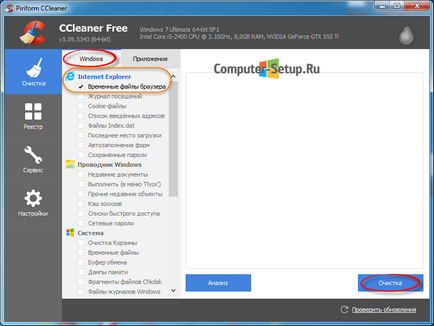Cum să goliți memoria cache a browserului - rezultat garantat
cache-ul browser-ul Clean ar trebui să fie făcut în mod regulat, dar dacă nu face acest lucru, și în cele din urmă începe să observați o scădere în spațiul liber pe hard disk, sau pur și simplu nu sunt afișate corect site-ul dorit, apoi a scăpa de junk în cache-ul este inevitabilă.
Curățarea fișierelor temporare în browserele lucru indispensabil și util dacă nu curat gunoi în browser-ul în mod regulat, veți obține în cele din urmă un browser stabil la internet.
În acest articol, aș dori să-ți arăt cum să goliți memoria cache a browserului dvs. în cele mai populare browsere de Internet. Mai jos este o listă a modului de a șterge cache-ul în browser, selectați instrucțiunea dorită și pentru a începe procesul de „întinerire“:
Cum de a șterge din memoria cache Google Chrome
Chrome este, probabil, cel mai popular browser de admiratori departe, el a câștigat pentru viteza sa de funcționare și stabilitate, plus integrarea serviciilor de eliberare Google, este foarte convenabil. În Google Chrome, faceți clic pe meniul de setări. în colțul din dreapta al ecranului, selectați - „Istoria și filele recente“ - „Istoria“. sau apăsați «Ctrl + H»
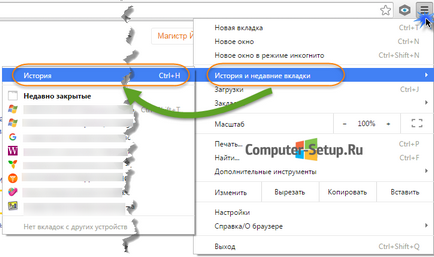
În fereastra care se deschide, faceți clic pe - „Istoria Clear“
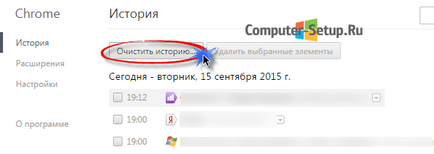
În fereastra următoare, selectați necesitatea de a curăța. Selectați "All Time". pune în continuare o căpușă „imagini și alte fișiere stocate în memoria cache.“ și faceți clic pentru a șterge istoricul. Doar ceea ce este sensul, dacă nu debifați celelalte bife, va curăța istoricul și rasele, etc.
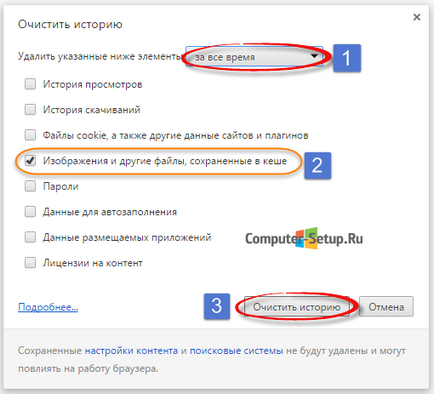
Începe de compensare fișierele temporare, browser-ul, va dura ceva timp, totul depinde de intensitatea și timpul de utilizare a browser-ului, va trebui să aștepte un pic. La sfârșitul doar închide fereastra cu setările.
Cum de a goli memoria cache în Opera
Browser-ul Opera nu este rău, are fanii ei de utilizare, le-am folosit initial, acum am folosi periodic pentru prostmotra afișarea corectă a site-ului. În opera, curățarea cache-ul este la fel de ușor. Faceți clic pe butonul de «Opera». Apoi selectați „Istoric“ sau apăsați combinația de taste - «Ctrl + H». În fereastra nouă, faceți clic pe „Ștergeți istoricul de navigare“
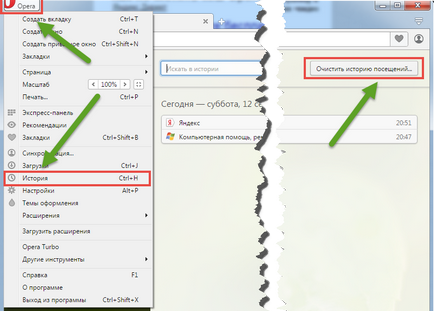
În fereastra nouă, selectați ce Cleanse, pentru a alege perioada de purificare „de la început“. a pus o verificare dimpotrivă - „Goliți cache“ Faceți clic pe butonul „Șterge istoricul de navigare“. Căpușele rămase de fotografiere. Cu ei, situația este aceeași ca și crom, poate avea loc o curățare completă a browser-ului.
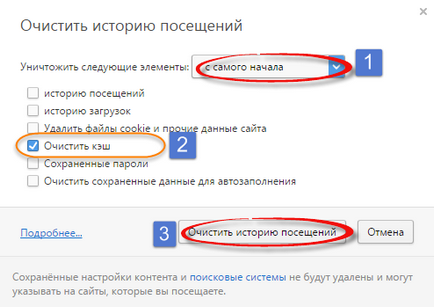
Cum de a goli memoria cache în mozile
Browser-ul Mozilla Firefox, astfel că nu este nimic mai dificil de a elimina cache. Pentru a goli memoria cache în firefox, faceți clic pe butonul „Menu“ () în colțul din dreapta al browser-ului, apoi „Istoric“ Acum, faceți clic pe „Clear History“, sau comanda rapidă de la tastatură Ctrl + Shift + Del.
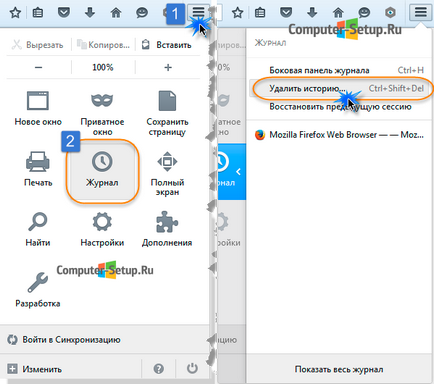
Înainte de a șterge memoria cache fereastra Mozila Firefox. Selectați Ștergere - "totul" și Clear - "cache" căpușele rămase trebuie îndepărtate. Apoi apăsați - "Clear Private Data Now"
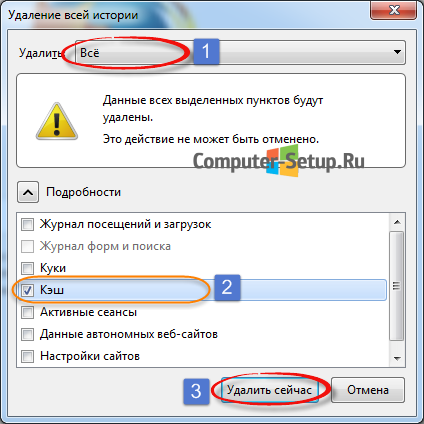
Cum pentru a șterge memoria cache Yandex Browser

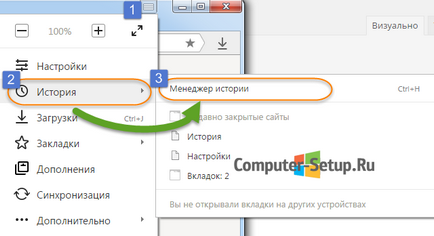
În fereastra care se deschide, faceți clic pe „Ștergeți istoricul ...“
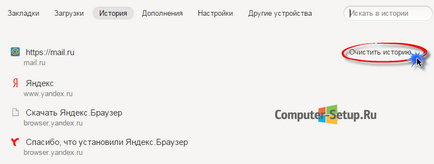
Vom ajunge pentru a deschide fereastra, în cazul în care în cazul în care trebuie să selectați „All Time“ și „fișierele stocate în memoria cache.“ apoi faceți clic pe „Clear History“
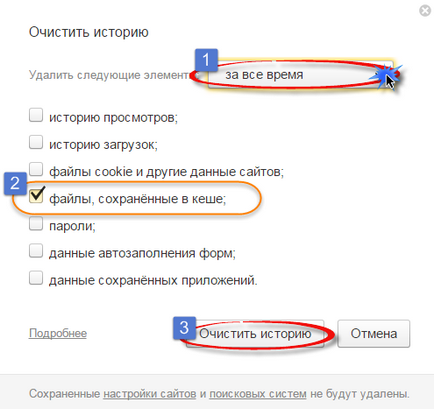
Asta e tot truc.
Cum de a goli memoria cache în Internet Explorer
browser-ul mai puțin popular pentru utilizarea de zi cu zi, dar încă în mod activ browser. Goliți memoria cache Internet Explorer cu ușurință. Faceți clic în colțul din dreapta sus al shersterenku (), apoi „Internet Options“
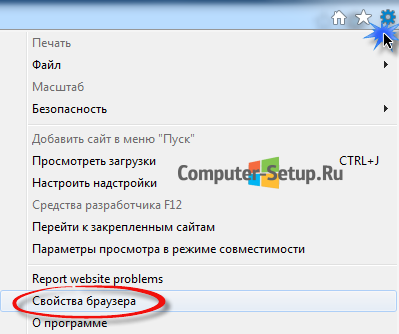
În fila „General“, faceți clic pe butonul „Delete“
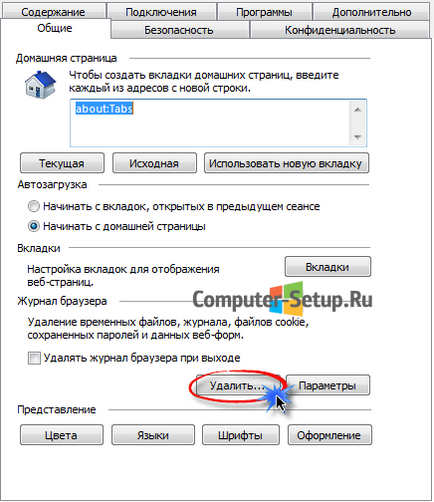
O fereastră se va deschide cu o trecere în revistă a istoriei în care să aleagă - „Temporary Internet files, și site-uri web“ căpușele rămase ar trebui să fie eliminate, și apăsați pe „Delete“
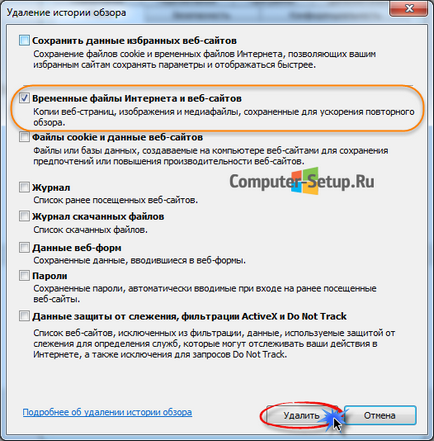
mod de versatil pentru a goli cache-ul browser-ului - CSleaner

CCleaner Programul funcționează cu cele mai importante browsere: Google Chrome, Internet Explorer, Firefox, Opera.
Du-te la tab-ul „Aplicații“ te uiți pentru browser-ul potrivit pentru a curăța, a pus o bifare de lângă „cache internet“ căpușe rămase ar trebui să fie eliminate, și faceți clic pe „Clear“
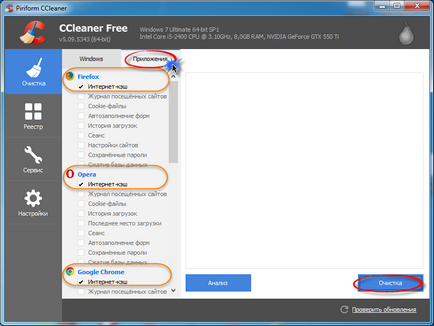
Lansat fereastra de confirmare pentru a șterge fișierele de pe computer. Apăsați «OK» (Rețineți, browser-ul trebuie să fie închise, în caz contrar programul va emite un avertisment despre browser-ul deschis.)
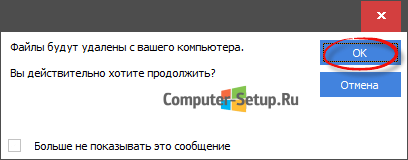
În cazul în care, înainte de debutul acțiunii cu keshom deschideți browser-ul, vă va ieși un avertisment cu privire la necesitatea de a închide browserul.
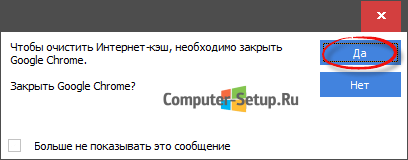
Dacă faceți clic pe „Da“ programul va închide automat browser-ul.
Lucru numai clar pe internet cache Explorer este posibil, în «ferestre» tab. bifăm pentru „fișierele temporare din browser.“ alții eliminați și faceți clic pe „Delete“. Confirmați purificarea.